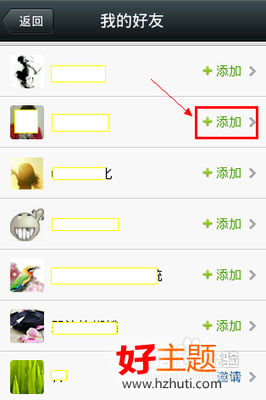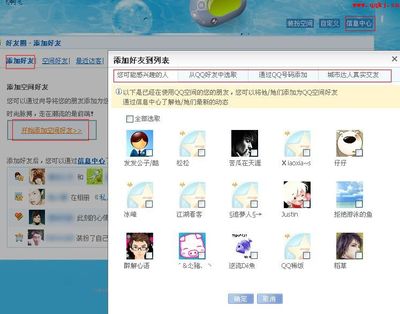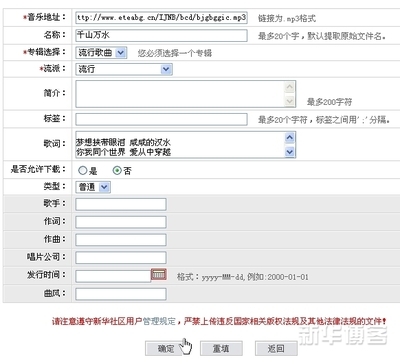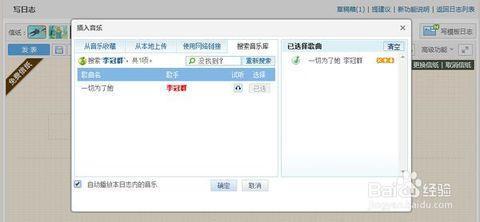很多朋友都会从网络下载各种美妙的铃声——这的确是一种不错的享受。不过你是否希望在每次打开特定的word文档时,也能添加背景音乐呢?
其实,只要进行简单的设置。我们可以为某些特定的Word文档添加自己喜欢的歌曲作为背景音乐,这样每次打开这些文档时,都可以聆听到美妙的歌曲……
做好相关准备工作硬件准备:首先,请确认你的计算机已经正确配置了声卡、音箱及相关的硬件设备,这部分可以打开设备管理器窗口,在这里检查“声音、视频和游戏控制器”下是否有问号或感叹号出现,保证默认播放器播放音乐没有任何问题。
软件准备:检查Word是否完整安装,如果当初安装时选择了典型安装的话。可以从控制面板下选择“添加或删除程序”,找到“Microsoft Office ProfissionalPlus 2007”,右击选择“更改”,在随后弹出的窗口中选择“添加或删除功能”,将缺失的相关组件重新安装到系统中。
在Word 2003中添加背景音乐由于目前依然有很多人在使用W0rd 2003。因此我们首先介绍这方面的操作方法:
步骤1:打开需要添加背景音乐的Word文档,从“视图”菜单下选择“页眉和页脚”,此时会自动激活“页眉和页脚”工具栏,你可以将这个工具栏拖曳到适当的位置,单击鼠标。从默认的页眉状态切换至页脚编辑区。
从“插入”菜单中打开“对象”对话框,拖曳滑块在这里找到“Windows Media Player”对象。确认后将其插入页脚编辑区域,此时会在页脚编辑区看到一个黑色的控件窗口。
步骤2:右击这个控件窗口,从快捷菜单中打开“属性”对话框。单击“(自定义)”按钮,单击最右侧边缘随之出现的“…”按钮。此时会弹出“WindowsMedia Player属性”对话框,在“文件或URL”处手工输入相应的音乐文件名称。单击后面的“浏览”按钮导入文件。
步骤3:由于我们希望每次打开Word文档时都能播放背景音乐,因此这里需要勾选“自动播放”的复选框, “播放计数”也需要适当增大,因为默认的播放计数是“1”。也就是说只在第一次打开该文档时播放背景音乐。这就不是我们的本意了,建议设置为“999”。这里你还需要将“选择模式”更改为“Invisible”。

我们会在“属性”对话框的“URL”处看到刚刚添加成功的歌曲名称,关闭这个对话框返回Word主窗口进行保存。以后,当我们每次打开该文档之后,就可以听到悦耳的歌曲了,而且页脚处也不会显示迷你播放框,如果需要删除Word文档中的背景音乐时,可以再次进入页脚编辑区域进行删除。
 爱华网
爱华网